Détourage
Utilisez la fonction Couper pour isoler la zone à conserver dans une photo et supprimer le reste, par exemple l'arrière-plan.
Vous pouvez couper les images automatiquement ou manuellement. Même si le résultat obtenu avec les découpes automatiques est suffisant, vous pouvez également spécifier manuellement les détails exacts de ce que vous souhaitez couper.
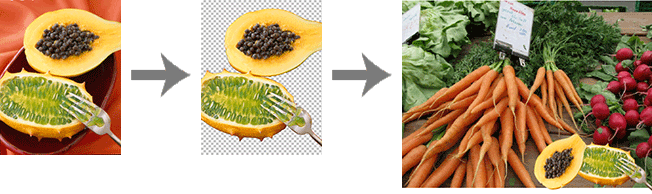
-
Dans la boîte de dialogue Retoucher l'image, cliquez sur Couper.
La boîte de dialogue Couper apparaît.
-
Dans l'onglet Auto, cliquez sur Auto.
L'arrière-plan est automatiquement effacé.
 Remarque
Remarque- Vous pouvez également déplacer le curseur sur l'image pour afficher un pointeur en forme de croix, puis le faire glisser autour de la zone à conserver.
- Pour estomper les bords des parties détourées, sélectionnez la case Bord flou.
-
Pour ajuster l'étendue de la zone à conserver, modifiez la valeur entrée dans la zone Tolérance, puis cliquez de nouveau sur Auto.
Pour effacer une zone plus importante, sélectionnez une valeur plus petite (car moins de couleurs seront considérées comme similaires).
Pour conserver une zone plus importante, sélectionnez une valeur plus grande (car plus de couleurs seront considérées comme similaires).
 Remarque
Remarque-
Pour afficher l'image originale qui n'a pas été coupée, cliquez sur Aperçu. L'aperçu est annulé et la zone à couper est ombrée de la couleur affichée dans Couleur de zone à couper (indiquée en bleu dans la figure ci-dessous). Ajustez les réglages tout en comparant l'image originale et l'image coupée en cliquant sur Aperçu.
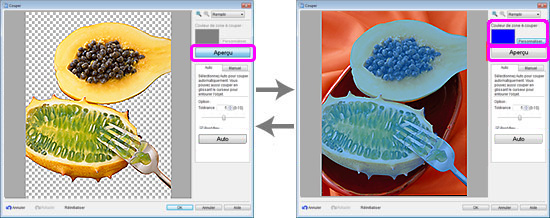
-
-
Répétez l'étape 3 pour indiquer la zone à conserver, puis cliquez sur OK.
L'image est coupée.
Si la découpe automatique n'est pas satisfaisante (si des parties inutiles sont toujours présentes dans l'image finale, ou si trop de parties sont effacées), essayez d'utiliser les outils de l'onglet Manuel.
-
Cliquez sur l'onglet Manuel.
-
Utilisez les outils de coupe pour indiquer avec plus de détails la zone à conserver et la zone à effacer.
 Remarque
Remarque- Il peut être plus facile de travailler avec les outils de l'onglet Manuel si vous agrandissez la vue en cliquant sur
 (Zoom avant).
(Zoom avant). - Pour en savoir plus sur les outils de coupe, reportez-vous à la section Boîte de dialogue Couper.
- Il peut être plus facile de travailler avec les outils de l'onglet Manuel si vous agrandissez la vue en cliquant sur
-
Cliquez sur OK.
L'image est coupée.
 Remarque
Remarque- S'il est plus facile de spécifier la zone à effacer que la zone à conserver, indiquez la zone à effacer. Sous l'onglet Manuel, cliquez sur Inverser zone pour intervertir la zone à effacer et celle à conserver.
